专业的浏览器下载、评测网站
搜狗浏览器怎么过滤广告?搜狗浏览器广告过滤图文教程
2020-06-12作者:浏览器之家来源:本站原创浏览:
搜狗浏览器怎么过滤广告?我们平时上网的时候经常会碰到网页上弹出一些广告窗口的情况,这无疑是一件非常影响上网体验的事情,针对这种情况搜狗浏览器提交了弹出窗口拦截功能。开启拦截了弹出窗口功能后,搜狗浏览器会在我们浏览网页时帮我们拦截那些自动弹出的广告窗口,下面我们就一起来看看详细的设置方法吧。
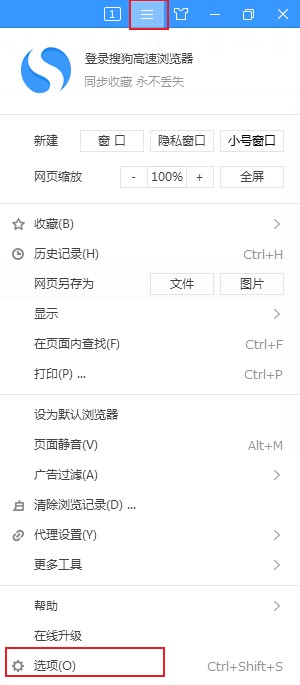
2、这时我们会进入搜狗浏览器的选项页面,在页面左侧的菜单中点击“高级”这一项进入高级设置页面;
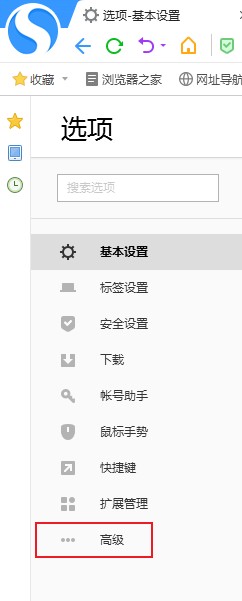
3、如下图所示在高级设置页面中可以找到“广告过滤”这一项,将“启动弹出窗口拦截”勾选起来就可以了;
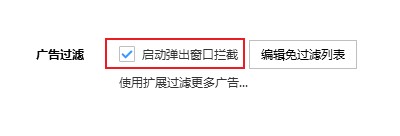
4、如果某些窗口的自动弹窗是对你有用的,你并不希望拦截他们,那还可以点击“编辑免过滤列表”按钮将对应的网站地址添加到过滤白名单里;
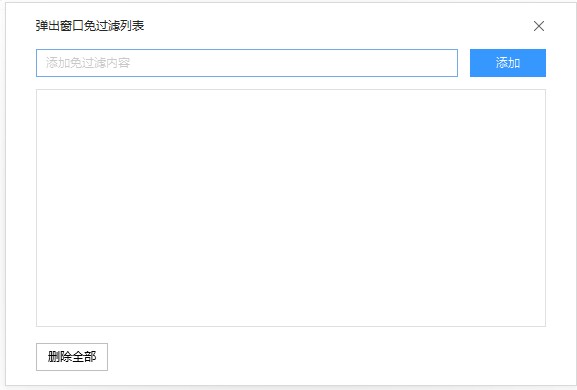
以上就是搜狗浏览器广告过滤图文教程,使用上面的方法能够拦截所有网页中的弹窗广告,而且设置起来也非常方便,大家可以亲自尝试一下哦。
搜狗浏览器广告过滤图文教程
1、首先打开搜狗浏览器,在浏览器右上角点击“显示菜单”图标,然后在下方弹出的菜单窗口中点击“选项”;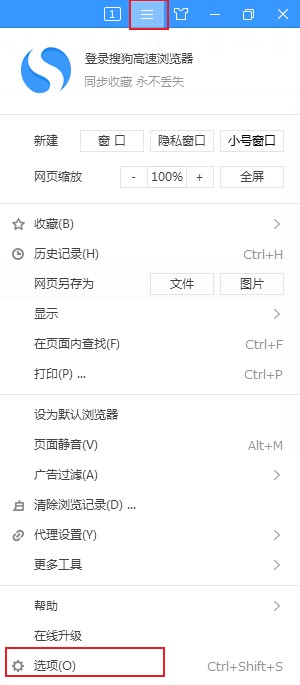
2、这时我们会进入搜狗浏览器的选项页面,在页面左侧的菜单中点击“高级”这一项进入高级设置页面;
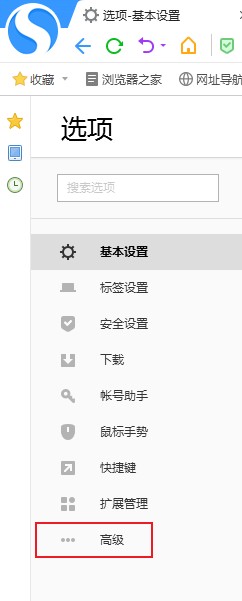
3、如下图所示在高级设置页面中可以找到“广告过滤”这一项,将“启动弹出窗口拦截”勾选起来就可以了;
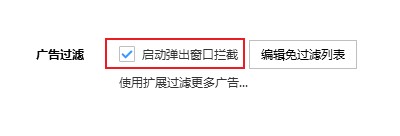
4、如果某些窗口的自动弹窗是对你有用的,你并不希望拦截他们,那还可以点击“编辑免过滤列表”按钮将对应的网站地址添加到过滤白名单里;
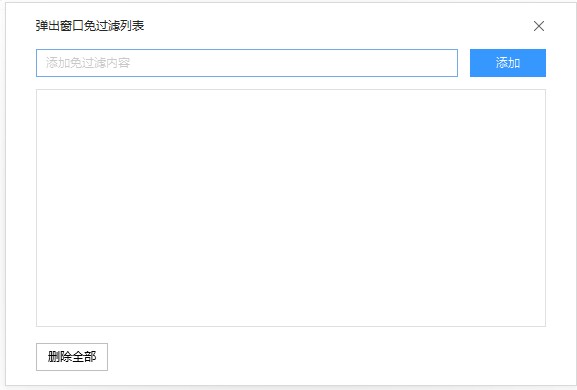
以上就是搜狗浏览器广告过滤图文教程,使用上面的方法能够拦截所有网页中的弹窗广告,而且设置起来也非常方便,大家可以亲自尝试一下哦。